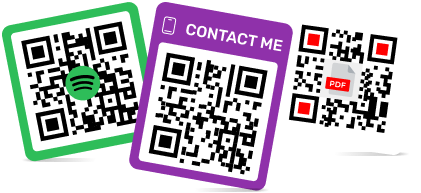Hur man skapar en QR-kod för Google Dokument
Hur man skapar en QR-kod för Google Dokument
För att skapa QR-kod för länk, video eller bild - klicka på knappen nedan.
För att skapa QR-kod för länk, video eller bild - klicka på knappen nedan.

Google Docs är ett populärt verktyg för att skapa och redigera dokument i de mest efterfrågade formaten. Du kan se innehållet från vilken enhet som helst genom att logga in på ditt konto eller klicka på länken. Till skillnad från programvara som Microsoft Office gör den här tjänsten det enkelt att lagra och dela filer.
Du behöver bara skicka länken till filen för att dela dokument med andra användare. Du kan göra detta manuellt eller skapa en QR-kod för Google Drive. Upptäck hur det fungerar.
Google Docs är ett populärt verktyg för att skapa och redigera dokument i de mest efterfrågade formaten. Du kan se innehållet från vilken enhet som helst genom att logga in på ditt konto eller klicka på länken. Till skillnad från programvara som Microsoft Office gör den här tjänsten det enkelt att lagra och dela filer.
Du behöver bara skicka länken till filen för att dela dokument med andra användare. Du kan göra detta manuellt eller skapa en QR-kod för Google Drive. Upptäck hur det fungerar.
Funktioner i QR-koden för Google Dokument
Länkar till Googles mappar och dokument är inte korta: de innehåller vanligtvis mer än 50 tecken efter domännamnet, inklusive gemener och versaler. Att manuellt skriva adressen till en sådan URL är extremt obekvämt och fyllt med stavfel. Och om du skapar en QR-kod för en länk i Google Drive kommer du att göra automatisk åtkomst till filer.
Utöver möjligheten att utbyta länkar, var uppmärksam på de ytterligare funktioner som vår tjänst tillhandahåller. De avancerade alternativen för Google Docs QR-kodgenerator kan vara användbara för dig:
Funktioner i QR-koden för Google Dokument
Länkar till Googles mappar och dokument är inte korta: de innehåller vanligtvis mer än 50 tecken efter domännamnet, inklusive gemener och versaler. Att manuellt skriva adressen till en sådan URL är extremt obekvämt och fyllt med stavfel. Och om du skapar en QR-kod för en länk i Google Drive kommer du att göra automatisk åtkomst till filer.
Utöver möjligheten att utbyta länkar, var uppmärksam på de ytterligare funktioner som vår tjänst tillhandahåller. De avancerade alternativen för Google Docs QR-kodgenerator kan vara användbara för dig:
Skydda dina data
Skydda dina data
Aktivera det här alternativet i inställningarna och skapa ett lösenord för QR-koden . Sedan, omedelbart efter att ha skannat koden, kommer användarna att behöva ange ett lösenord för att öppna ett Google-dokument eller en mapp;
Aktivera det här alternativet i inställningarna och skapa ett lösenord för QR-koden . Sedan, omedelbart efter att ha skannat koden, kommer användarna att behöva ange ett lösenord för att öppna ett Google-dokument eller en mapp;


Ändra URL i koden
Ändra URL i koden
Om du tidigare har skapat en QR-kodlänk till Google Drive och vill dela ett annat dokument behöver du inte generera en ny kod. Ändra bara webbadressen i inställningarna och använd den gamla QR-koden med det nya innehållet;
Om du tidigare har skapat en QR-kodlänk till Google Drive och vill dela ett annat dokument behöver du inte generera en ny kod. Ändra bara webbadressen i inställningarna och använd den gamla QR-koden med det nya innehållet;
Spåra skanningsstatistik
Spåra skanningsstatistik
Ofta är statistik användbar när man genomför reklamkampanjer med QR-koder. Statistiken låter dig ta reda på antalet användare som skannat din kod, det totala antalet skanningar och annan värdefull information;
Ofta är statistik användbar när man genomför reklamkampanjer med QR-koder. Statistiken låter dig ta reda på antalet användare som skannat din kod, det totala antalet skanningar och annan värdefull information;


Begränsa den tid din kod kommer att fungera
Begränsa den tid din kod kommer att fungera
Du bör ange ett utgångsdatum om du vill att ditt Google-dokument ska vara tillgängligt under en viss tid. Koden kommer inte att fungera efter denna tid.
Du bör ange ett utgångsdatum om du vill att ditt Google-dokument ska vara tillgängligt under en viss tid. Koden kommer inte att fungera efter denna tid.
Hur man genererar en QR-kod för Google Drive
Att använda QR-koder är mycket bekvämt och att generera dem är så enkelt som möjligt. Så för att skapa en Google Dokument QR-kod måste du följa några enkla steg:
Hur man genererar en QR-kod för Google Drive
Att använda QR-koder är mycket bekvämt och att generera dem är så enkelt som möjligt. Så för att skapa en Google Dokument QR-kod måste du följa några enkla steg:
– kopiera länken du vill lägga till i koden. Du kan skapa en QR-kod för Google Doc, det vill säga för en fil av typen Dokument, Kalkylblad eller Presentationer, såväl som för en specifik mapp (efter att ha öppnat åtkomst för särskilda användare via e-postadress eller för alla som har en länk );
– gå till ME-QR QR-kodgeneratorsidan . Klicka på knappen "Skapa QR-kod" och välj kodtypen "Länk/URL" från de tillgängliga alternativen;
– klistra in din länk i det angivna fältet. Välj eventuellt en innehållskategori och namn för QR-koden och klicka sedan på knappen "Anpassa och ladda ner QR";
– anpassa din kods utseende. I detta skede kan du välja en ram och dess färg, skriva en uppmaning, anpassa hörnens stil, lägga till din företagslogotyp, etc.;
– gör ett QR-kodskanningstest. Rikta din smartphones kamera mot QR-koden och se till att den omdirigerar dig till det nödvändiga dokumentet. Kontrollera dessutom om du har delad åtkomst till filen eller mappen. Om du märker ett fel, redigera QR-koden;
- ladda ner QR-koden. Nu kan du använda det för din avsikt. Om du vill använda ytterligare alternativ för vår QR-kodgenerator, gå till fliken "Dina QR-koder" och konfigurera inställningarna för den nödvändiga koden.
– kopiera länken du vill lägga till i koden. Du kan skapa en QR-kod för Google Doc, det vill säga för en fil av typen Dokument, Kalkylblad eller Presentationer, såväl som för en specifik mapp (efter att ha öppnat åtkomst för särskilda användare via e-postadress eller för alla som har en länk );
– gå till ME-QR QR-kodgeneratorsidan . Klicka på knappen "Skapa QR-kod" och välj kodtypen "Länk/URL" från de tillgängliga alternativen;
– klistra in din länk i det angivna fältet. Välj eventuellt en innehållskategori och namn för QR-koden och klicka sedan på knappen "Anpassa och ladda ner QR";
– anpassa din kods utseende. I detta skede kan du välja en ram och dess färg, skriva en uppmaning, anpassa hörnens stil, lägga till din företagslogotyp, etc.;
– gör ett QR-kodskanningstest. Rikta din smartphones kamera mot QR-koden och se till att den omdirigerar dig till det nödvändiga dokumentet. Kontrollera dessutom om du har delad åtkomst till filen eller mappen. Om du märker ett fel, redigera QR-koden;
- ladda ner QR-koden. Nu kan du använda det för din avsikt. Om du vill använda ytterligare alternativ för vår QR-kodgenerator, gå till fliken "Dina QR-koder" och konfigurera inställningarna för den nödvändiga koden.

QR -koden för Google Drive är en interaktiv kod som innehåller en länk till ett specifikt dokument eller mapp i Google Drive. Tack vare det kan du ge åtkomst till innehåll till alla användare, även om de inte har ett Google-konto. Så generera en QR-kod för Google Dokument för att snabbt dela filer!
QR -koden för Google Drive är en interaktiv kod som innehåller en länk till ett specifikt dokument eller mapp i Google Drive. Tack vare det kan du ge åtkomst till innehåll till alla användare, även om de inte har ett Google-konto. Så generera en QR-kod för Google Dokument för att snabbt dela filer!